板子拿到有几天了,微信体验也做了有好几天,一直没有时间发帖子,现在来发个完整的体验微信。
准备条件:
- PC一台(Windows系统)
- 智能手机一部
- 无线路由器一台或随身WiFi一个(可连接Internet)
- 小e智能硬件开发板一块
- USB转MicroUSB线一根
- SecureCRT软件或Putty软件
一、硬件准备
1、连接USB转MicroUSB线MicroUSB头到小e开发板,USB头插入PC机的USB接口。
2、安装USB转串口驱动,驱动程序如下所示
驱动安装完成后,设备管理器中会多出两个设备,如下图所示

3、打开SecureCRT软件,添加串口连接,配置串口如下图所示
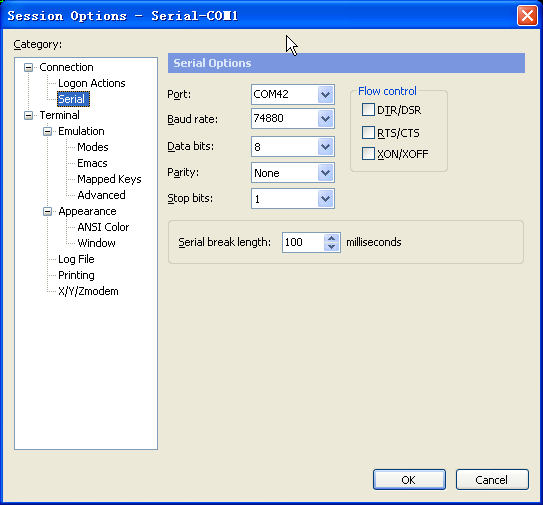
注:波特率一定要配置成74880(细心的朋友可能会看到上面两张图中的串口号不同,其实应该是相同的,请根据自己的环境进行设置)
二、连接网络
1、将跳线帽插在中间的OLED排针上,并波动拨码开关的1位为on
2、给板子上电,波动板子正面左下角的电源开关,开机一段时间后板子运行情况如下图所示(此时板子右下角的绿色指示灯未点亮)

3、长按BOOT/AIRKISS按键,绿色指示灯闪烁(静态图片不能看到闪烁情况),OLED屏幕显示“网络配置中。。。”,如下图所示

4、手机连接无线路由器WiFi,打开手机微信,搜索开发快并关注,然后打开开发快公众号,如下图所示
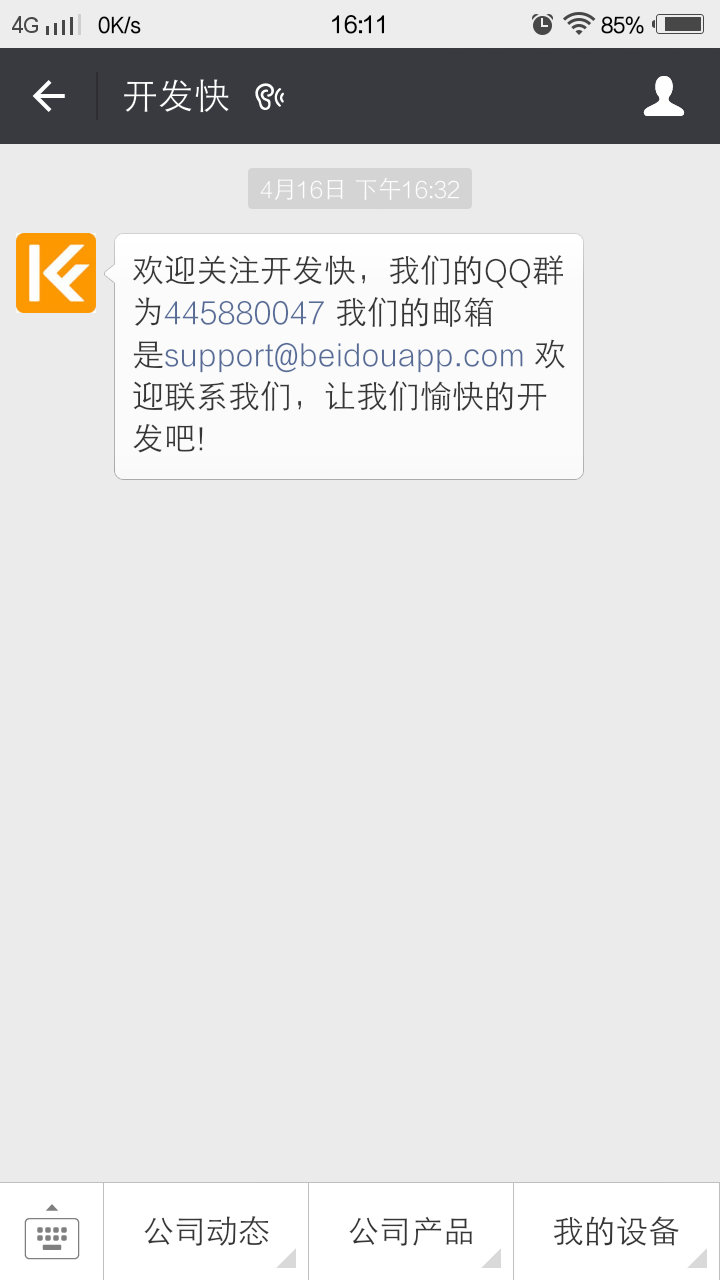
6、选择“我的设备-》配置绑定”菜单,如下图所示
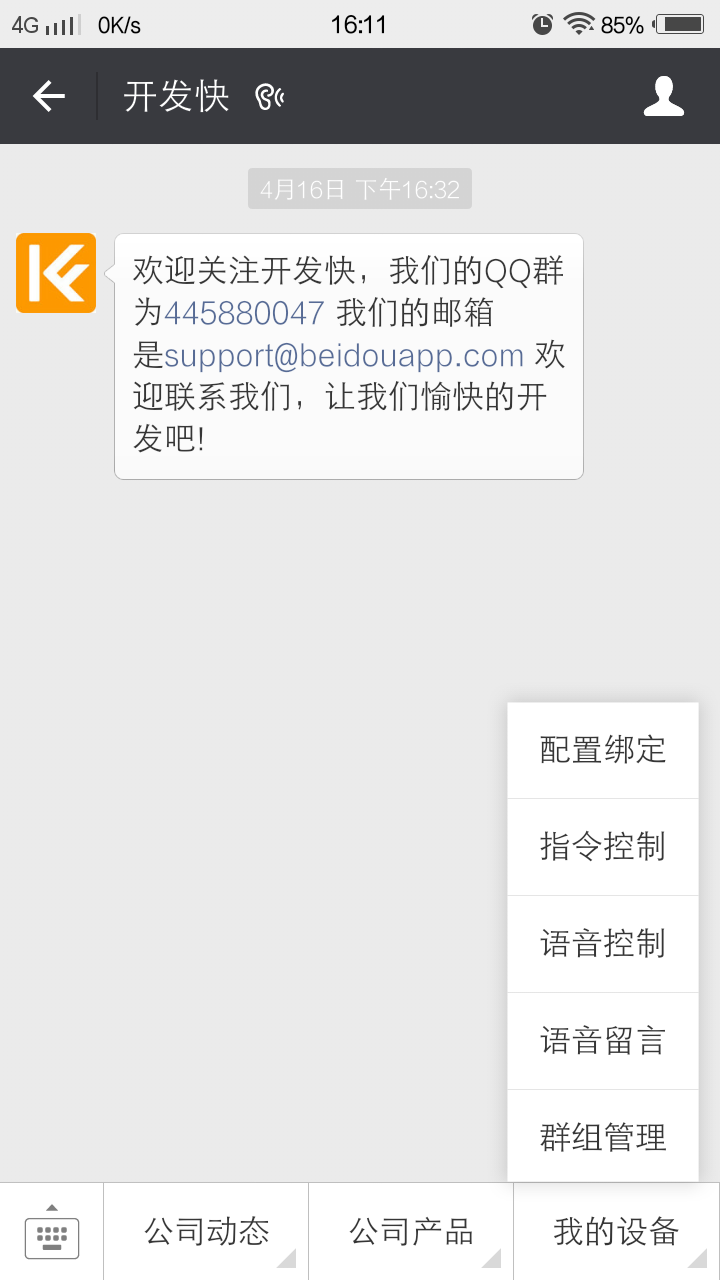
6、打开配置绑定后,界面显示如下图所示
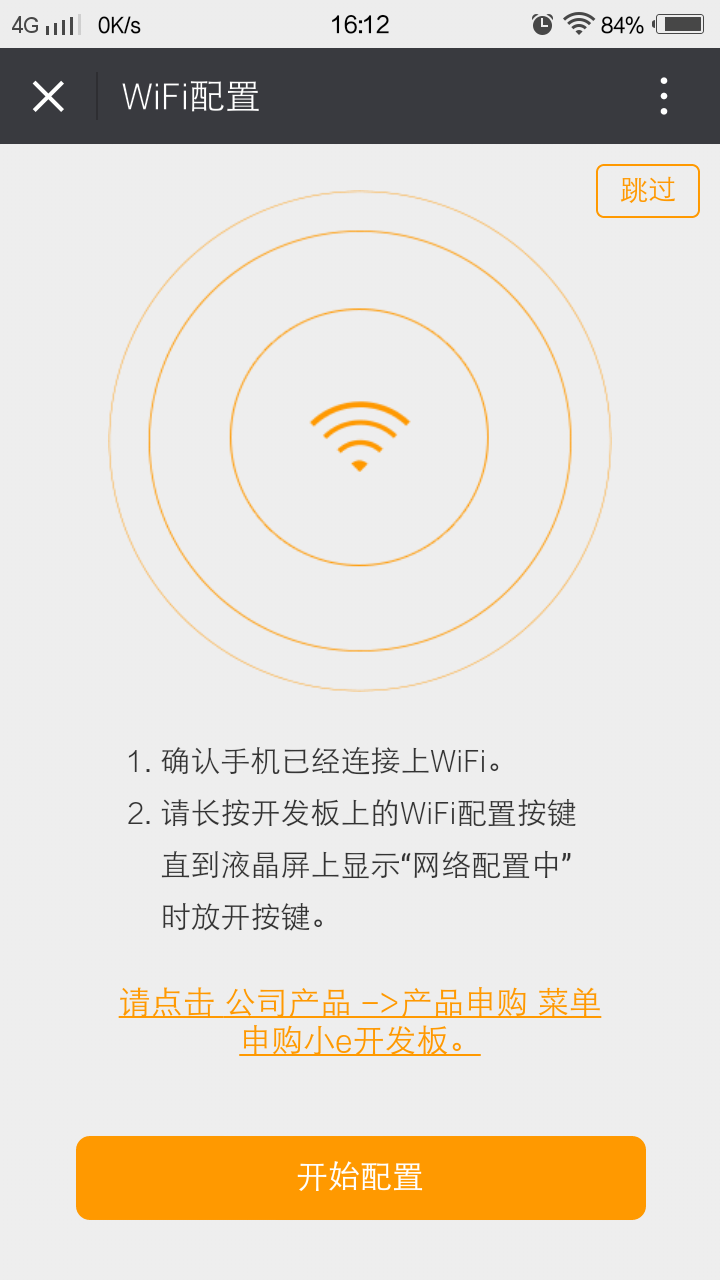
7、点击开始配置,显示如下图所示界面
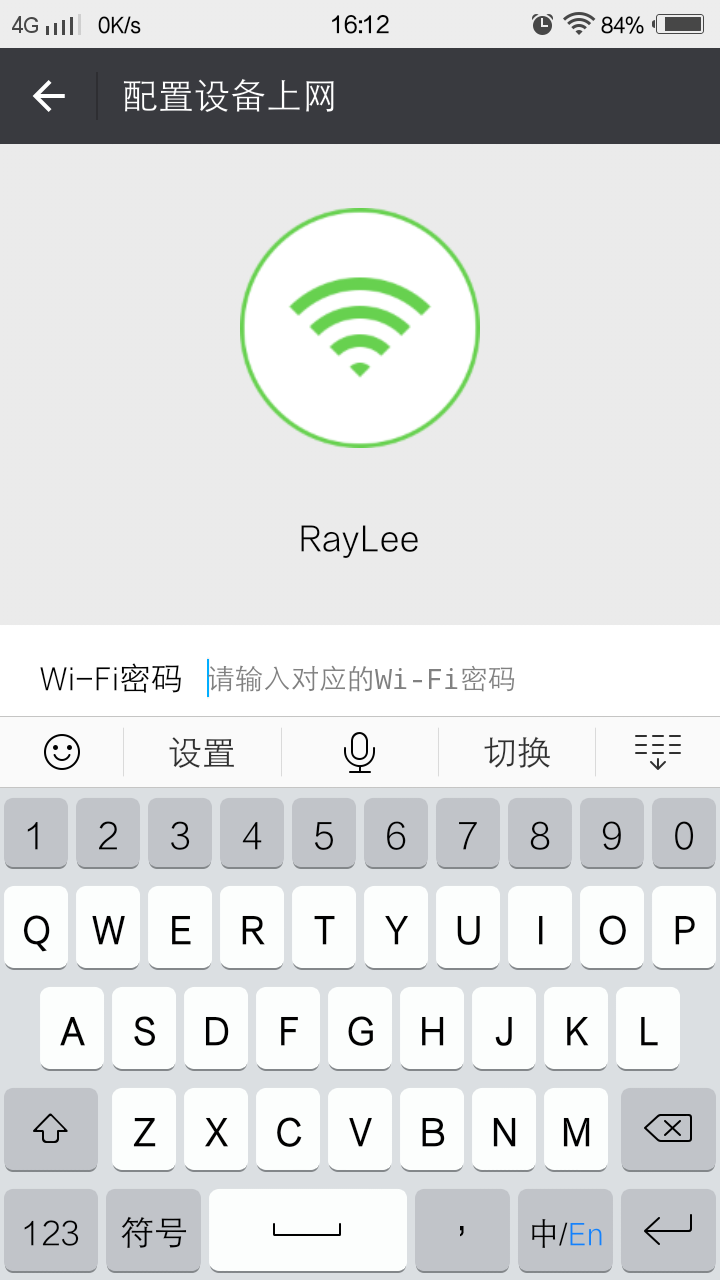
8、上图中可以看到,软件自动填入的是手机所连WiFi的名字,输入密码后点击连接,如下图所示正在连接中。。。
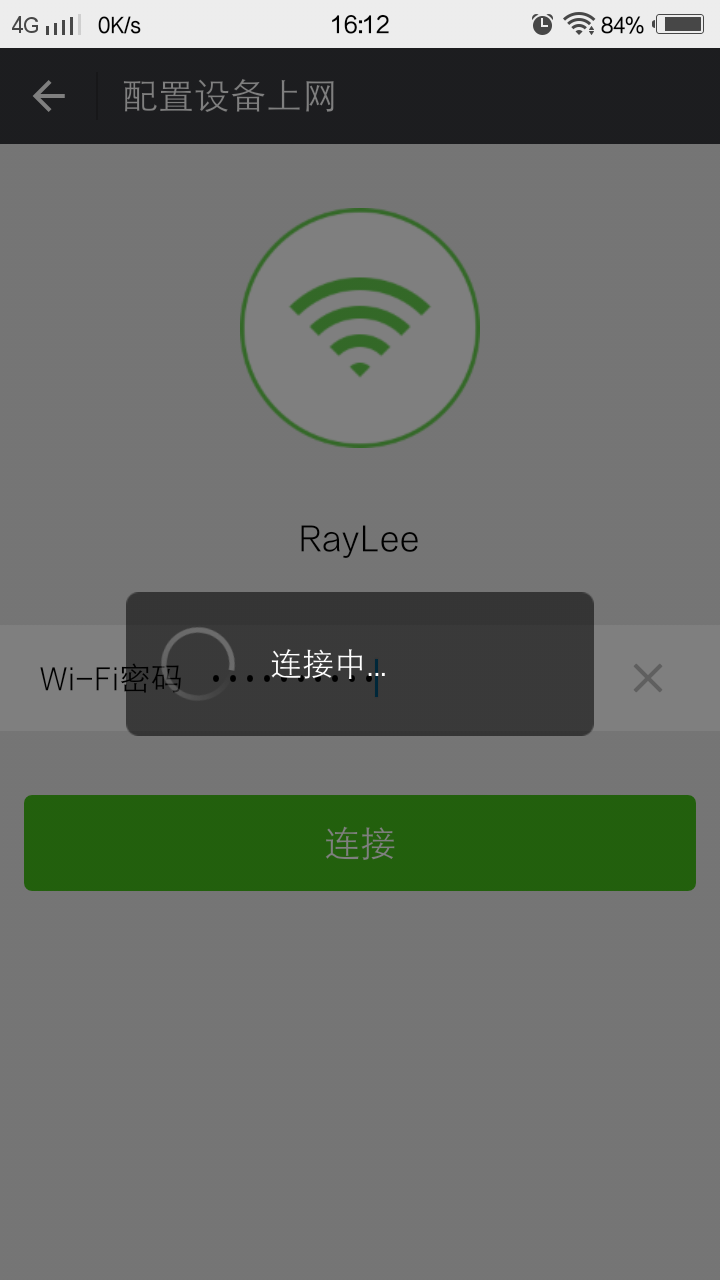
9、连接成功后,开发板上的绿色指示灯常亮,如下图所示

与此同时,手机上弹出开发板绑定界面,如下图所示
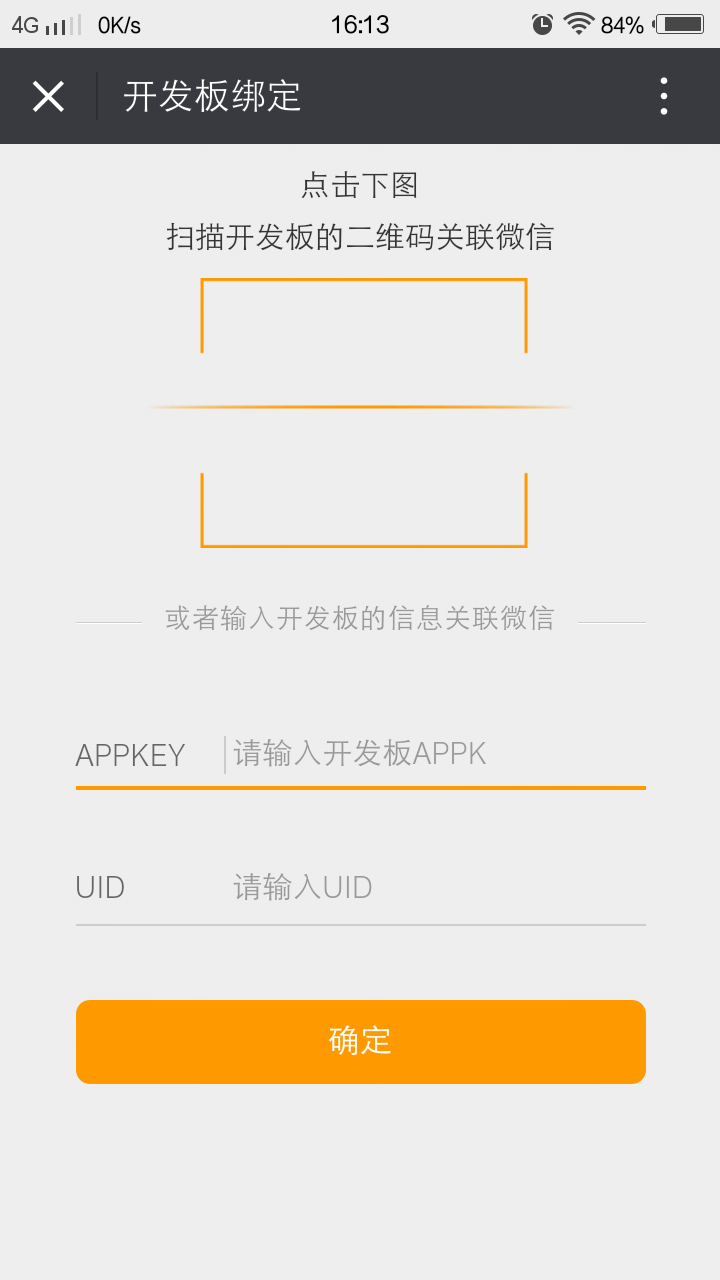
10、点击方框开始扫描开发板背面的二维码图片,扫描结束后显示如下图所示
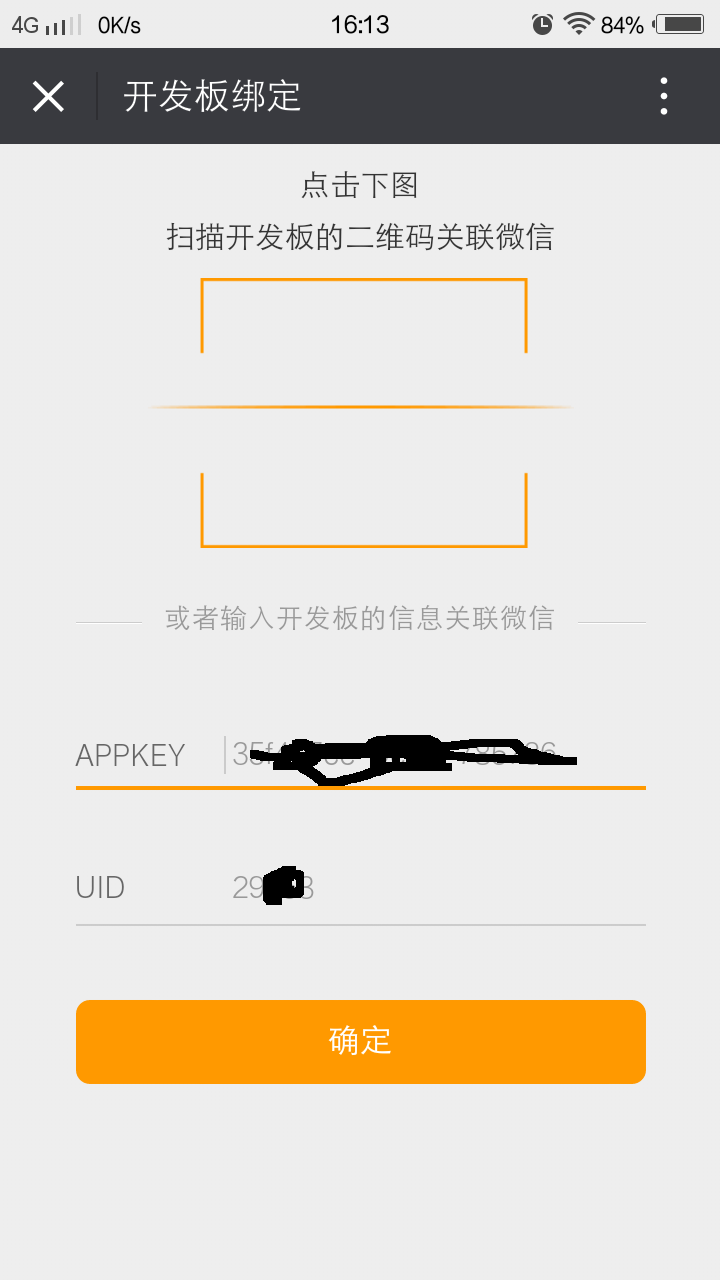
11、点击上图中确定按钮后,弹出绑定成功对话框,如下图所示

开发板连接网络成功后,串口输出信息如下图所示
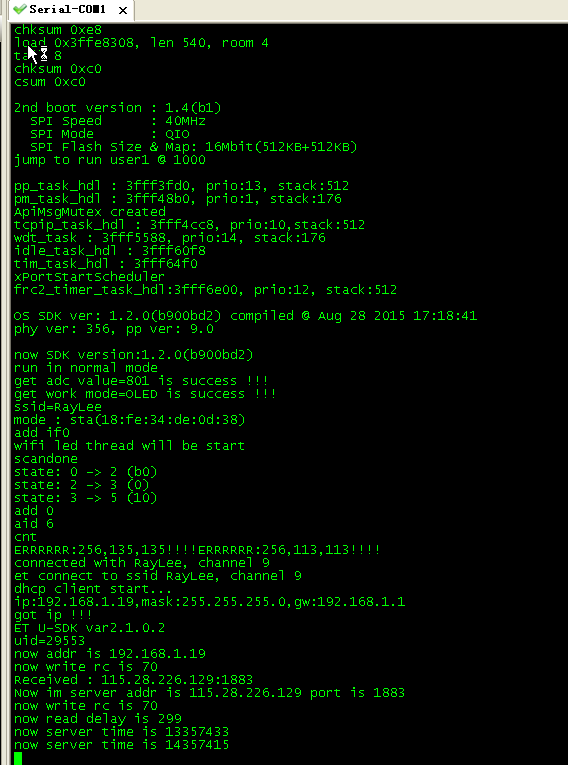
从图片可以看出,开发板已经连接上名为RayLee的WiFi,通道为9,DHCP获取IP为192.168.1.19,等等
三、微信体验
连接好网络之后,可以开始体验微信来控制小e开发板了。
1、指令控制
a、温湿度显示
按照之前的方法配置跳线帽和波动开关
打开指令控制,点击测一测当前温度和湿度,显示效果如下图所示

发送获取温湿度指令后,开发板显示效果如下图所示

串口输出也会出现变化,如下图所示(这个图是随便截的一个,可能和温湿度对应不上)
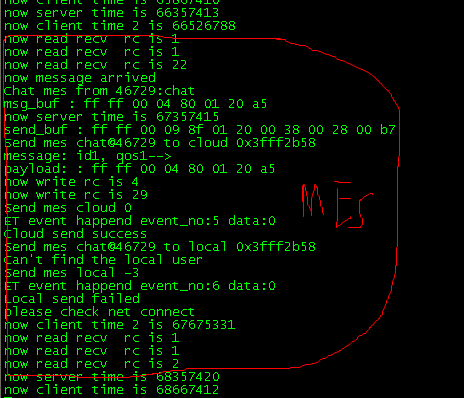
b、气压海拔
跳线帽选择BAUD2,拨码开关2位拨至on,如下图所示

发送“你身边的大气压和海拔是多少”指令后,显示效果如下图所示
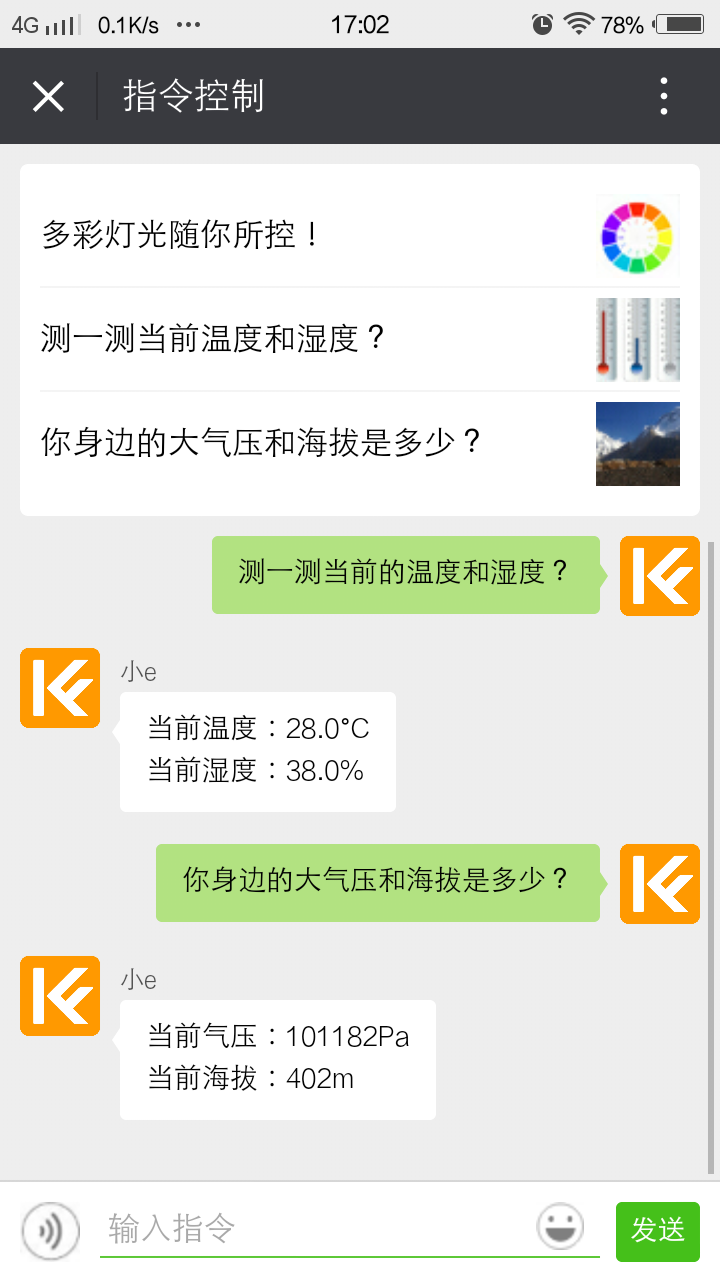
c、RGB指示灯
跳线帽选择RGB3,拨码开关3位拨至on,如下图所示(这是可以发现RGB灯是点亮的,而且还在变化)

打开“多彩灯光随你所控”指令,显示如下图所示的对话框
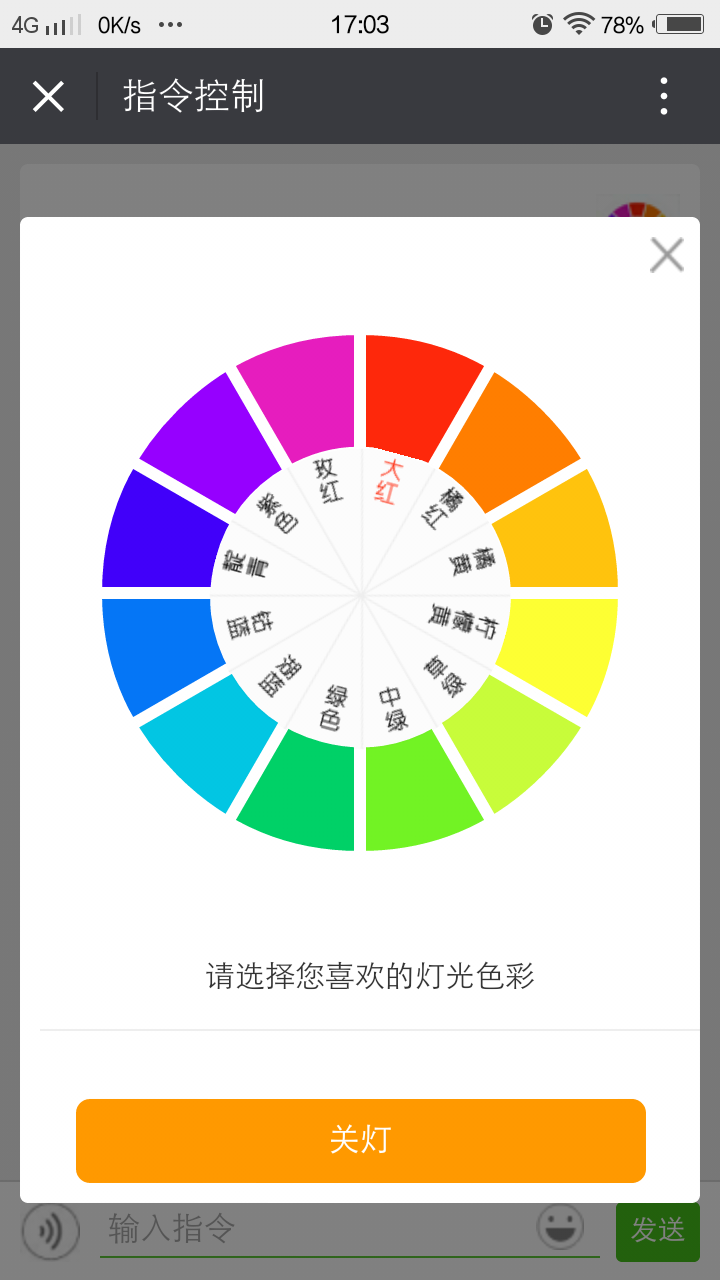
你可以选择你喜欢的色彩进行显示,也可以“关灯”,关灯后显示如下图所示效果

d、语音留言
跳线帽选择AUDIO4,拨码开关4位拨至on,如下图所示

从上图中可以看到,这是开发板电源灯已经点亮,但是绿色指示灯没有点亮,于是打开串口输出信息看,发现如下图所示的异常
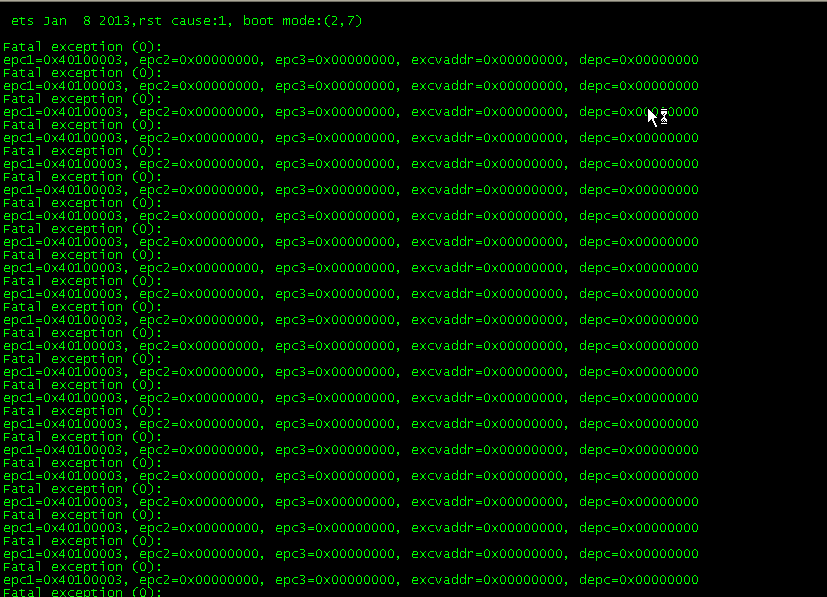
注:前三种模式也可以直接用语音来控制,RGB模式只能输入开关灯语音信号。
发现语音留言功能异常后,遂查看电路情况,未发现硬件上大的问题,但是发现了开发板上有个丝印的标示错误,可见如下图片

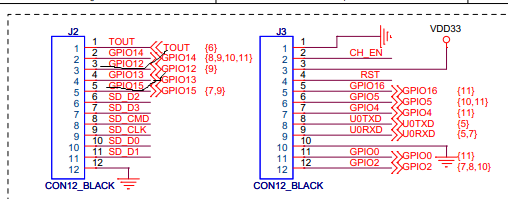
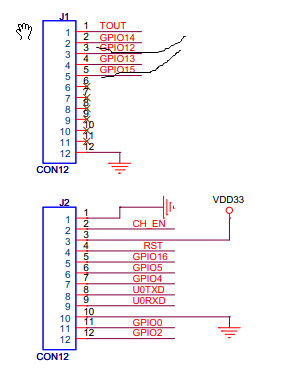
至于前面体验的时候出现的异常,已经跟小e技术做过联系,可能是硬件问题,需要返修检测。。。。现在新的已经收到了。。。。

 我要赚赏金
我要赚赏金

